جرب هذه الإصلاحات السهلة التي لا يمكنك إضافة أحداث جديدة في Outlook
- على الرغم من أن إضافة أحداث Outlook يجب أن تكون تجربة سلسة ، إلا أن بعض المستخدمين غير قادرين على القيام بذلك.
- عادةً ، إذا كانت هناك مشكلة متعلقة بالبرنامج أو مشكلة من جانب Microsoft ، فقد تواجه هذا الإزعاج.
- على الرغم من أن إعادة تثبيت التطبيق بأحدث إصدار قد يكون كافيًا ، فقد لا تزال بحاجة إلى اتباع الطرق الأخرى المذكورة في هذه المقالة.
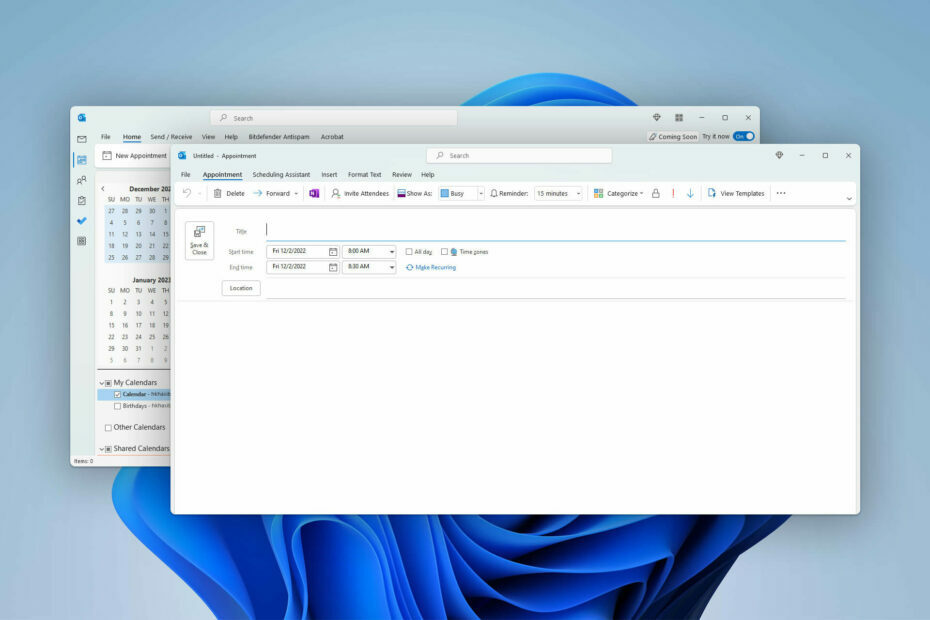
لا يمكنك إنشاء حدث جديد في تطبيق Outlook؟ تشرح هذه المقالة سبب حدوثها وكيفية حل هذه المشكلة.
عادةً ، يجب ألا تواجه أي مشكلات أثناء إنشاء اجتماع أو موعد جديد أو أي نوع من الأحداث في تقويم Outlook. ولكن ، بالنسبة لبعض المستخدمين ، هناك استثناءات. بالنسبة لبعض المستخدمين ، تحدث المشكلة عند قيامهم دعوة الحاضرين إلى الحدث.
إذا كنت مهتمًا ، فتعلم الطرق إصلاح Outlook يحافظ على تعطل المشكلة.
لماذا لا يمكنني إضافة حدث جديد إلى تقويم Outlook الخاص بي؟
إذا لم تتمكن من إضافة حدث جديد في تقويم Outlook ، فقد يرجع ذلك إلى الأسباب التالية:
- التطبيق الإشكالي: إذا كان إصدار التطبيق الذي كنت تستخدمه به بعض الأخطاء ، فقد يمنعك من إنشاء أحداث جديدة.
- تم تعطيل OWA: في بعض الحالات ، إذا تم تعطيل Outlook Web Access (OWA) في مؤسستك ، فقد يكون السبب وراء المشكلة. تم الإبلاغ عن هذه المشكلة من قبل مستخدم في Microsoft Community Forum ، وذكر ، سيفتح Outlook علامة تبويب في المستعرض الخاص بي لا تفعل شيئًا سوى شعار Outlook.
- ذاكرة التخزين المؤقت التالفة: في بعض الأحيان ، قد تتلف ملفات ذاكرة التخزين المؤقت المؤقتة وتؤدي إلى مشكلات مختلفة ، بما في ذلك أخطاء إنشاء الأحداث.
تريد أن تعرف تاريخ إنشاء حدث أو موعد، راجع هذا الدليل.
ماذا أفعل إذا لم أتمكن من إنشاء حدث جديد في Outlook؟
إذا كنت ترغب في حل هذه المشكلة ، فيجب عليك التأكد من الأمور التالية قبل اتخاذ الخطوات الرئيسية:
- لقد منحتك المنظمة الحقوق المناسبة.
- تطبيق Outlook أصلي.
- اتصال الإنترنت نعم.
- إذا كنت تستخدم تطبيق Outlook Office ، فيمكنك استخدام تطبيق التقويم المدمج الذي يأتي مع Windows 10 و 11 أو العكس. قد يساعدك في إنشاء حدث Outlook جديد.
- بالنسبة لنظام macOS ، يمكنك التبديل بين إصدار App Store والإصدار المستقل من التطبيق لمعرفة ما إذا كان مفيدًا أم لا.
بعد ذلك ، اتبع الطرق واحدة تلو الأخرى لإصلاح خطأ إنشاء حدث Outlook.
1. استخدم Outlook web
- اذهب إلى تقويم Outlook موقع.
- قم بتسجيل الدخول إذا لزم الأمر.
- انقر فوق حدث جديد وأضف الحدث.
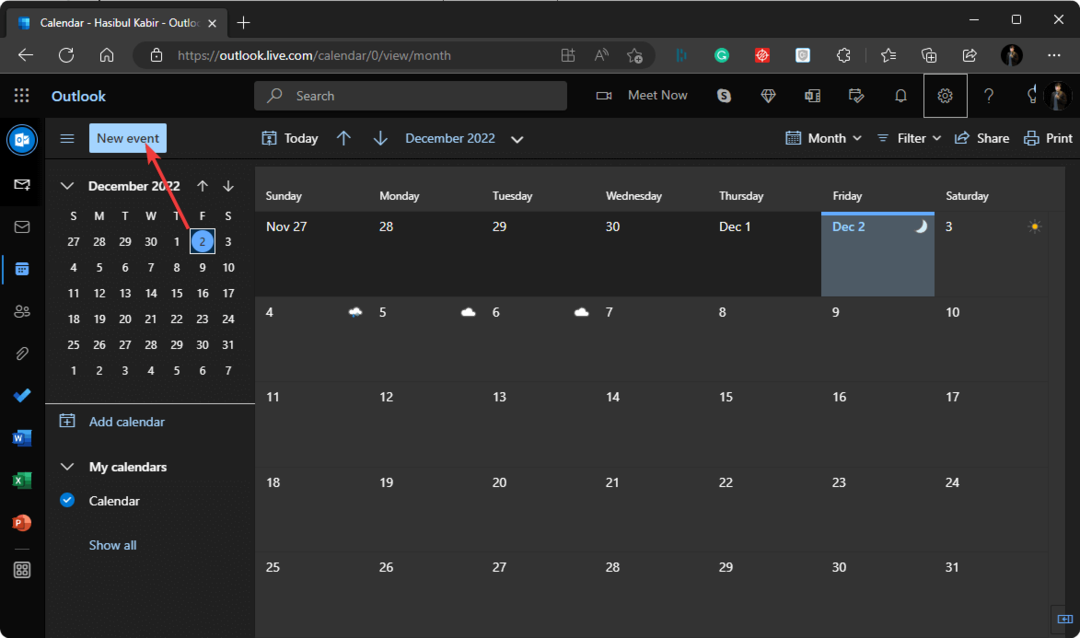
يرجى الأخذ في الاعتبار أن عنوان URL على الإنترنت لتقويم Outlook يختلف باختلاف المستخدمين الشخصيين ومستخدمي Microsoft 365. قد يكون لمؤسستك رابط مخصص لهذا أيضًا.
لا تعمل جميع المستعرضات بشكل رائع مع Microsoft 365. لذلك ، نقترح عليك التعرف على هذه أفضل مستعرضات Outlook 365.
2. تمكين Outlook on the Web Access (OWA)
- اذهب إلى إدارة فاتورة غير مدفوعة.
- انتقل إلى Exchange عبر الإنترنت وانقر فوق إدارة صندوق البريد.
- تحت تكوينات الصرف القسم ، انقر فوق إعدادات ميزات صندوق البريد.
- الآن ، انقر فوق يُمكَِن ل OWA ، كما هو موضح في لقطة الشاشة.
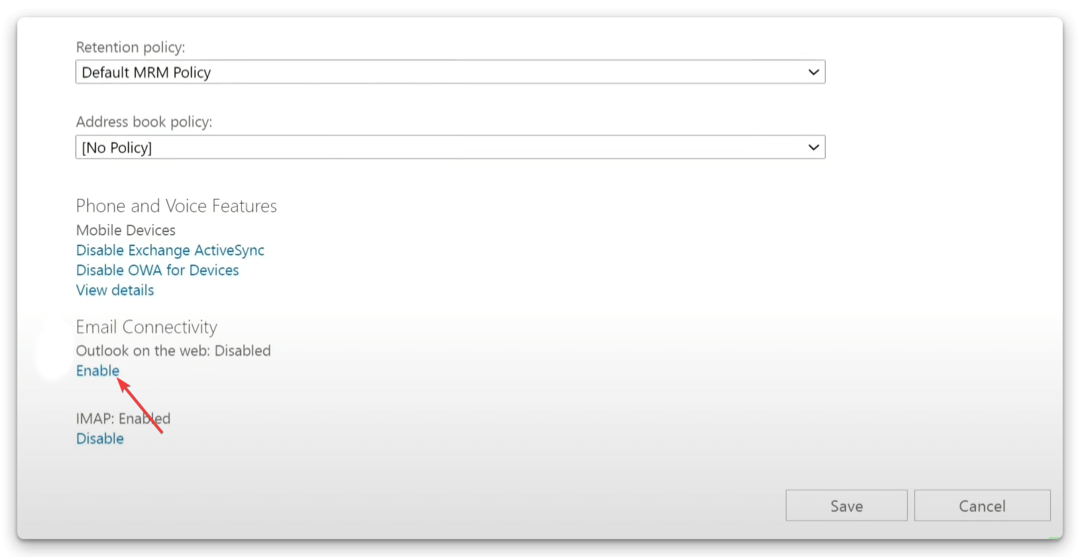
- انقر فوق يحفظ.
هل الخيارات مختلفة في حالتك؟ إذا كانت الإجابة بنعم ، فستحتاج إلى معرفة ذلك. إذا لم تكن قادرًا على إنشاء أي حدث Outlook جديد ، فيمكنك مطالبة المسؤول بتمكين OWA إن أمكن. يمكن للمسؤول تمكين هذه الميزة باتباع الخطوات المذكورة أعلاه.
إنها حاليًا مشكلة معروفة للمؤسسات التي لديها تعطيل OWA. لذلك ، يمكنك أيضًا اختيار الانتظار حتى تقوم Microsoft بإصلاحه.
إذا قامت مؤسستك بتمكين OWA وما زلت تواجه المشكلة ، فيجب عليك مسح ذاكرة التخزين المؤقت لـ outlook ومعرفة ما إذا كانت تساعد.
- كيفية استرداد تنبيهات Outlook التي تم رفضها بطريق الخطأ
- 2 طرق سريعة لتنزيل رسائل البريد الإلكتروني في Outlook بصيغة PDF
- 125+ اختصارات لوحة مفاتيح Outlook التي ستزيد من إنتاجيتك
- تقويم Outlook لا يسمح بإجراء تعديلات: 3 طرق لإصلاحه
- كيفية طباعة البريد الإلكتروني من Outlook Web & Desktop App
3. تسجيل الخروج وتسجيل الدخول
- افتح ال الآفاق أو تقويم برنامج.
- اذهب إلى إعدادات وانقر فوق إدارة الحسابات.
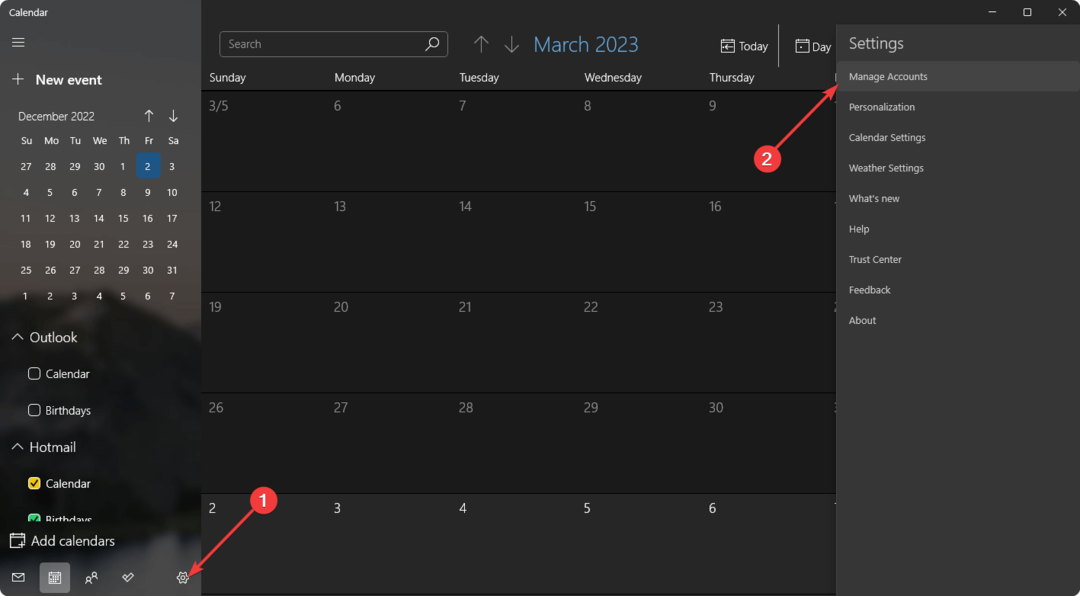
- انقر فوق الحساب الذي تريد تسجيل الخروج.
- انقر فوق حذف الحساب من هذا الجهاز.
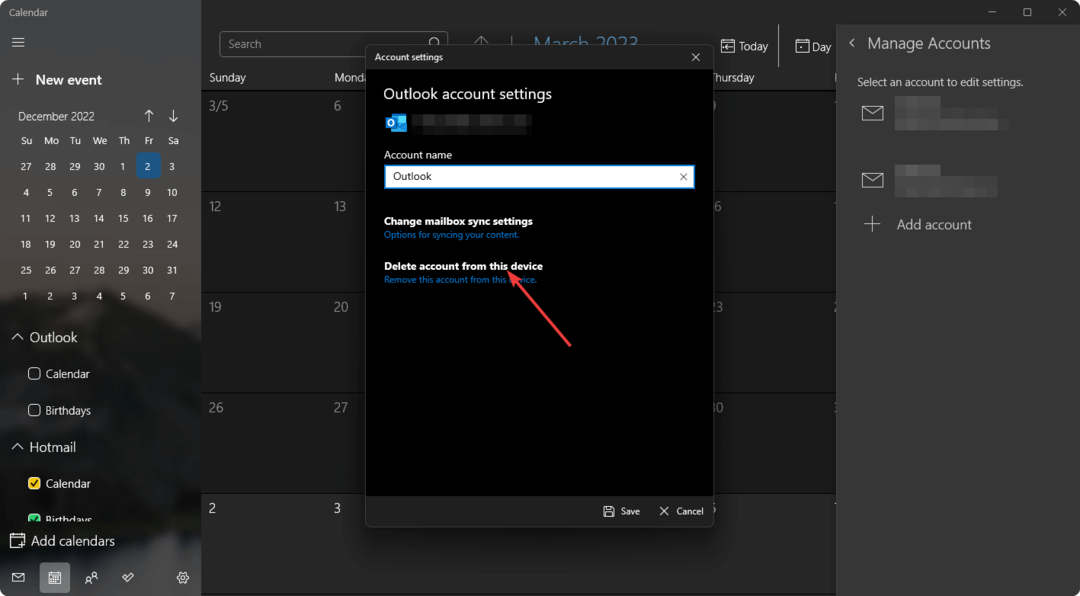
- أعد تشغيل التطبيق.
- من إدارة الحساب، انقر فوق إضافة حساب.
- قدم بيانات اعتماد الحساب وأضفها مرة أخرى.
هل تستخدم تطبيق بريد Outlook المدمج؟ يتعلم كيفية تسجيل الخروج من تطبيق البريد على Windows.
إذا كنت تستخدم تطبيق Outlook Microsoft Office أو تطبيق 365 لسطح المكتب ، فقد تختلف الخيارات قليلاً. نوصيك باتباع مسح جزء ذاكرة التخزين المؤقت لتقويم Outlook في نهاية المقال.
4. أعد تثبيت التطبيق
- يضعط يفوز + أنا على لوحة المفاتيح لفتح إعدادات Windows.
- اذهب إلى تطبيقات وانقر فوق التطبيقات المثبتة.

- انقر فوق الثلاثة النقاط الأفقية بجوار Outlook وانقر فوق الغاء التثبيت.
- قم بتنزيل التطبيق من مصدر رسمي مرة أخرى.
- قم بتثبيته على جهاز الكمبيوتر الخاص بك.
كيف يمكنني مسح ذاكرة التخزين المؤقت لتقويم Outlook؟
- أغلق تطبيق Outlook.
- يضعط يفوز + ص على لوحة المفاتيح لفتح يجري.
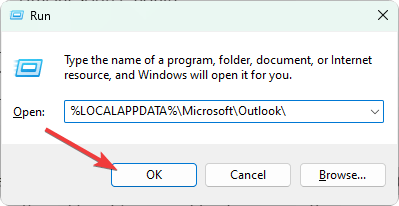
- اكتب الأمر التالي واضغط يدخل:
%LOCALAPPDATA%\Microsoft\Outlook\ - إعادة تسمية .ost ملف إلى شيء مثل oldname.ost.backup أو أي شيء تفضله.
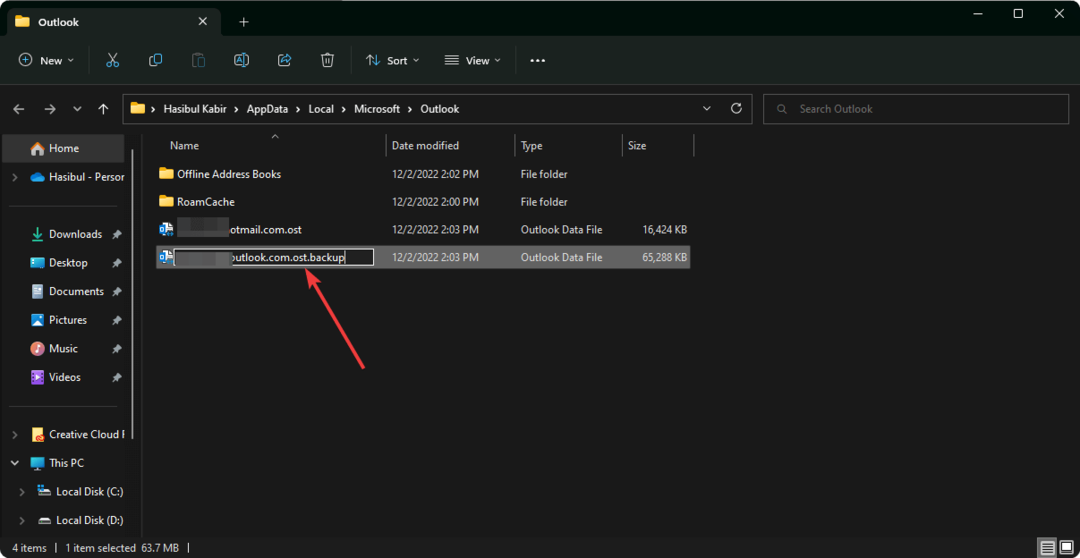
سيؤدي ذلك إلى مسح تقويم Outlook وذاكرة التخزين المؤقت للحساب على Windows. في نظام Mac ، ستحتاج إلى إزالة الحساب وإضافته مرة أخرى للقيام بذلك. بدلاً من ذلك ، أعد تثبيت التطبيق.
أوضحت هذه المقالة كيف يمكنك إصلاح لا يمكن إنشاء مشكلة جديدة في حدث Outlook. إذا كان لديك حل مختلف لهذه المشكلة ، فلا تتردد في كتابته في مربع التعليقات.


